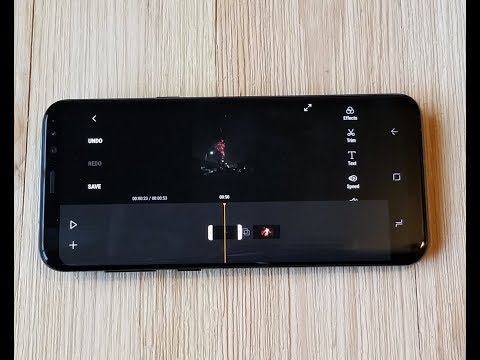
In questa guida spiegheremo come modificare i video sul Galaxy S8 e come utilizzare alcuni dei suoi strumenti di editing video più avanzati. Ogni Galaxy S8 ha alcuni controlli di modifica di base direttamente nella galleria, ma sapevi che c'è un'app nascosta di Movie Maker con ancora più opzioni? Ecco cosa devi sapere.
Puoi facilmente personalizzare e migliorare i video sul Galaxy S8 con gli strumenti di modifica incorporati. Alcuni di questi includono ritagliare o rimuovere audio e video, aggiungere un filtro o rallentare la riproduzione.
Leggi: 10 cose che il Galaxy S8 può fare
Tuttavia, se vuoi aggiungere testo, musica di sottofondo, transizioni o narrare i tuoi clip, l'editor di base non è abbastanza buono. È qui che entra in scena Movie Maker, lo strumento di editing video avanzato nascosto di Samsung. Il nostro video qui sotto ti mostra come ottenerlo e cosa ha da offrire.

Come installare Galaxy S8 Movie Maker per modificare i video
Per qualsiasi motivo, Samsung nasconde il suo editor di video impressionante su Galaxy S7, Galaxy S8, Note 8 e altro. Una volta scaricato dal Galaxy App Store, si apre la porta per diventare veramente creativo.
Per iniziare, basta aprire un video dalla galleria sul Galaxy S8. Tocca il pulsante Modifica, quindi scegli Movie Maker in basso a destra. Avrai una richiesta per scaricare l'applicazione, quindi fallo dopo.

Una volta scaricato Movie Maker è ora sul tuo dispositivo. Questa è un'app dedicata che puoi aprire nel cassetto delle applicazioni per creare un video. Inoltre, il collegamento è nel menu degli strumenti di modifica della galleria.
Avvia il Movie Maker di Samsung e acquisisci familiarità con tutte le opzioni. Ci sono alcuni consigli e istruzioni di base all'inizio. Premi avanti e passa i suggerimenti, quindi importa video o foto. Una volta aggiunto un video, fai clic su fatto e importali nell'editor video Galaxy S8 completo.
Come utilizzare Samsung Galaxy S8 Editor video
Nel nostro video qui sotto esaminiamo tutti questi passaggi e ti mostriamo tutto ciò che questa applicazione ha da offrire. Samsung offre anche alcuni modelli di editing video predefiniti di base, nel caso tu abbia fretta. Scegli dall'elenco dei modelli, o premi personalizzato e crea la tua creazione di video.
Con Movie Maker aperto, ora hai accesso a tutti i controlli avanzati. Guarda il nostro video qui sopra per vedere alcuni dei prodotti disponibili. Aggiungi animazioni, transizioni, effetti, testo, sfondi, sovrapposizioni o importa anche altre foto, video o file audio.
Tutto è facile da navigare sul touchscreen. Scorri per scorrere il video, trascina per rimpicciolire la clip e osserva le opzioni aggiuntive per il popup in alto a destra in tutto il processo. Come cambiare il volume, aggiungere testo o ruotare le foto.
Una volta che hai finito di creare un hit video salva nell'angolo in alto. Ciò consente di risparmiare i tuoi progressi ed esporta il video nella tua galleria tutti allo stesso tempo. Sui dispositivi Samsung meno recenti, potrebbe essere necessario salvare E esportare il file. Scegli la qualità del video che desideri, dai il nome al video e sei pronto.
Ora sai come ottenere di più dal Galaxy S8 e creare video accurati nel palmo della tua mano. Mentre sei qui, considera alcuni dei migliori casi Galaxy S8. Scopri di più sul nostro portale Galaxy S8.

